http://www.cnblogs.com/babyt/archive/2005/03/14/118264.html
http://www.cnblogs.com/babyt/archive/2005/03/14/118302.html
准备好工具包,微软的IE SDK里包含这些工具,
但是那个开发包太过庞大,而且操作起来也稍微得繁琐了一些你只需要下载这么几个文件就可以了
文中提到的数字签名工具包,请在此处下载
https://files.cnblogs.com/babyt/SignTool.rar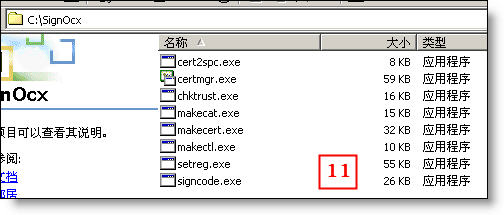
首先我们要制作一个证书
进入DOS模式下该目录
为了便于操作,建议你将这个工具包放在磁盘根目录下,目录名称起得简单些
输入以下命令,生成一个名为babyt.cer的证书
其中各参数的含义,使用
makecert -?
makecert -!
可以获得详尽的帮助,在这里就不说了
在弹出的窗口输入密码保护你的证书,这个密码要在后面反复使用多次,所以要记住了 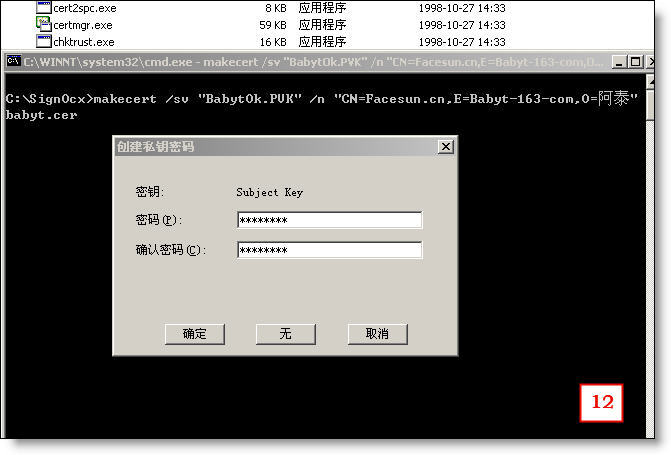
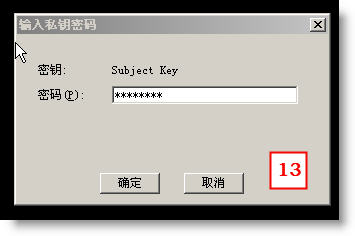
输入完成后界面上会提示Succeeded,在当前的目录下也生成了babyt.cer和babytOK.pvk两个文件 
下面我们开始对前面打包好的控件进行签名。
双击工具包里的signcode.exe
文中提到的数字签名工具包,请在此处下载
https://files.cnblogs.com/babyt/SignTool.rar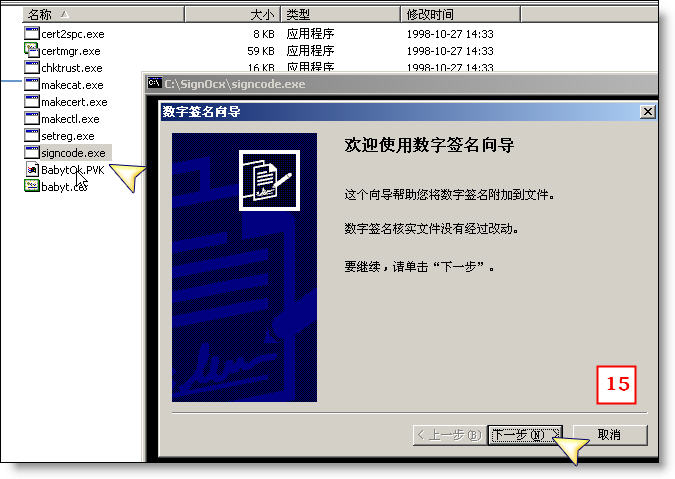
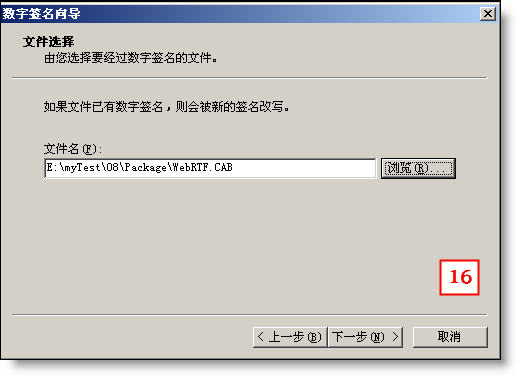
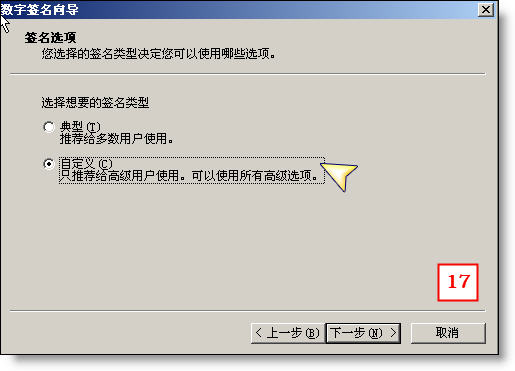
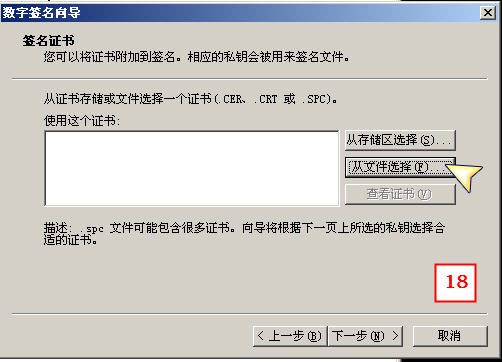
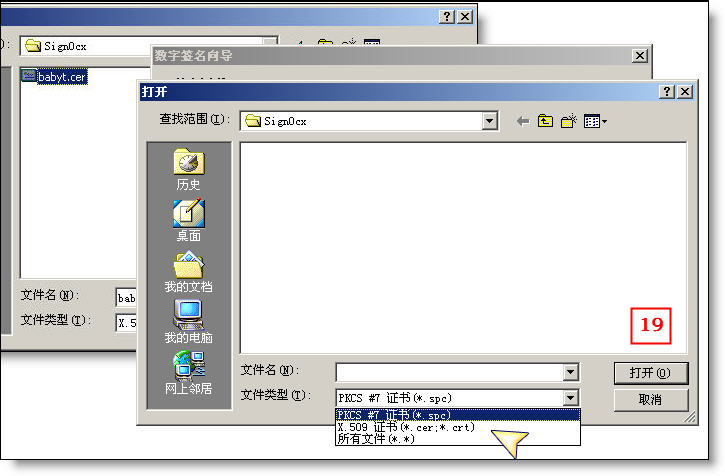
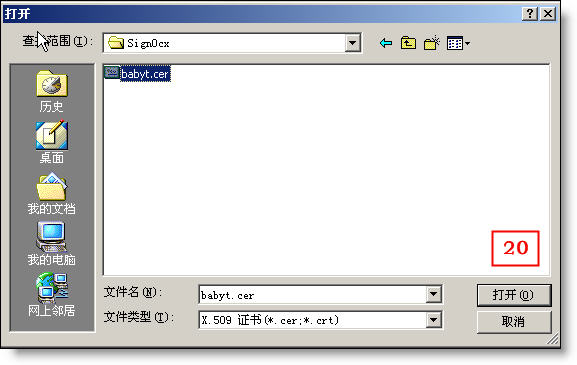
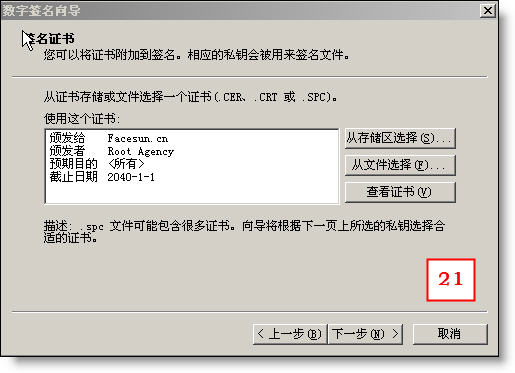
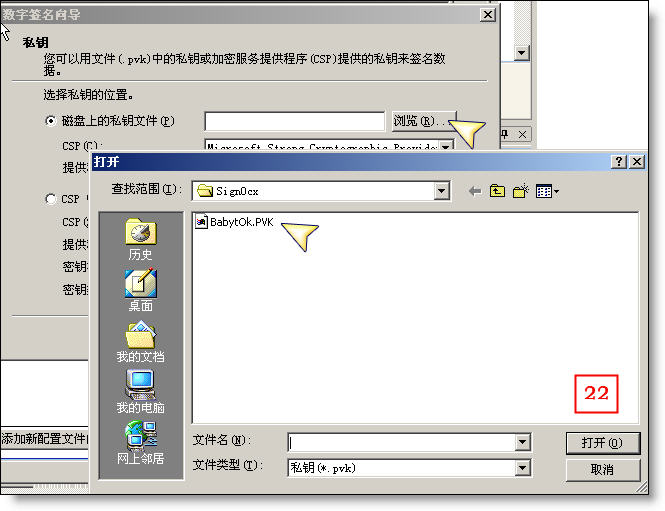
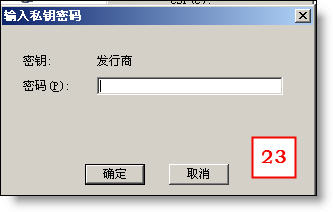
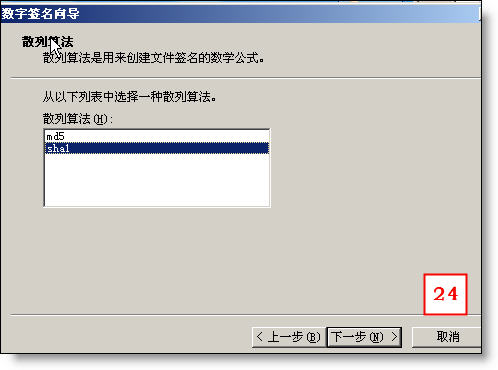
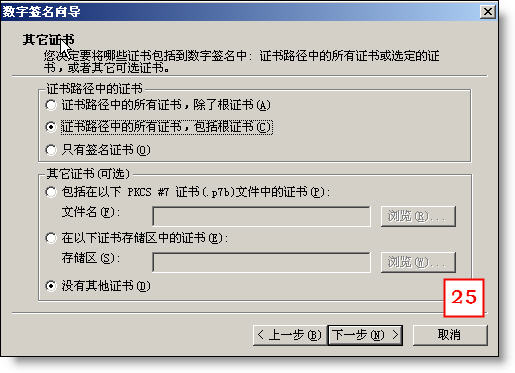
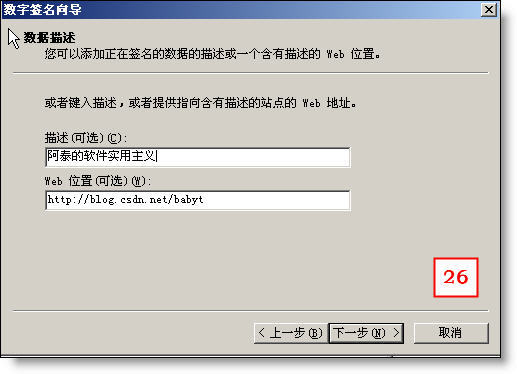


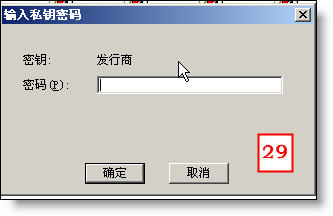
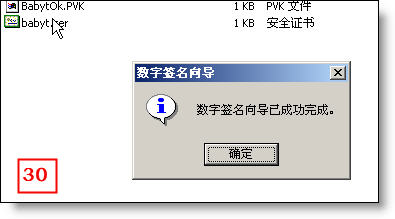
至此,数字签名完成
在DOS窗口下,输入
//证书验证工具检查用 Authenticode 证书签名的文件的有效性。
//证书验证工具仅随 .NET Framework SDK 1.0 和 1.1 版一起提供。在较新的 .NET Framework SDK 版本中,请改用签名工具 (SignTool.exe) 实用工具。
对我们的成果进行检验

此时成功,对了,这个“恭喜”的红字是我做上去的,可别到时候这俩字出不来还觉得奇怪![]()
最后就是发布了
将这两个文件拷贝到WEB目录下进行测试,出现证书安装提示后按是安装即可

下面就是我的控件在WEB上正常显示的结果.

怎么样了,会了吗?
-------Over------------------
希望对你有所帮助,也别枉费了我的辛苦
阿泰 20050314






 浙公网安备 33010602011771号
浙公网安备 33010602011771号